diskgenius pe系统检测磁盘坏道的方法
分类:U盘教程 发布时间:2017-06-21 10:05:25
diskgenius pe系统检测磁盘坏道的方法是什么,磁盘出现故障,导致计算机无法启动,那么就需要用到diskgenius pe系统检测磁盘坏道了,但是很多电脑新手出现这样的问题,都不知道怎么办,现在就让系统之家小编告诉你们diskgenius pe系统检测磁盘坏道的方法吧,希望能帮到大家。
diskgenius pe系统检测磁盘坏道的方法:
1.首先我们要准备一个U盘,来制作口袋PE U盘启动盘。
2.其次我们要下载并安装口袋PE U盘启动盘制作工具。
3.利用口袋PE U盘启动盘制作工具进行U盘启动盘的制作。
4.进入BIOS设置U盘为第一启动盘。
PS:U盘启动盘制作以及进入BIOS设置U盘第一启动盘的具体步骤可以参见《U盘装新萝卜家园win7旗舰版系统图解》的对应步骤。
5.进入口袋PE选择界面时,选择第一项“启动口袋U盘Win2003PE维护系统”,并按下回车键(即键盘上的enter键),如图1所示:
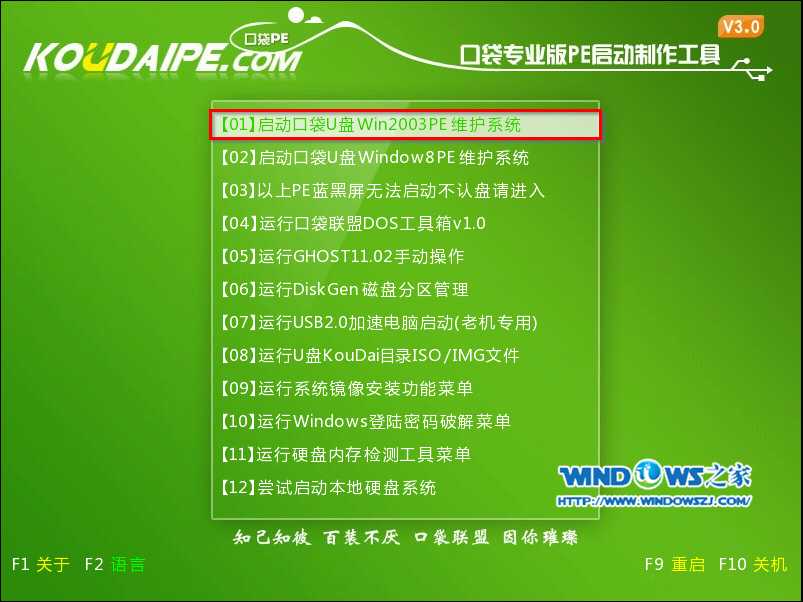
6.静待数秒后,就进入了口袋U盘Win2003PE维护系统,双击打开桌面上的“DiskGenius”图标,如图2所示:
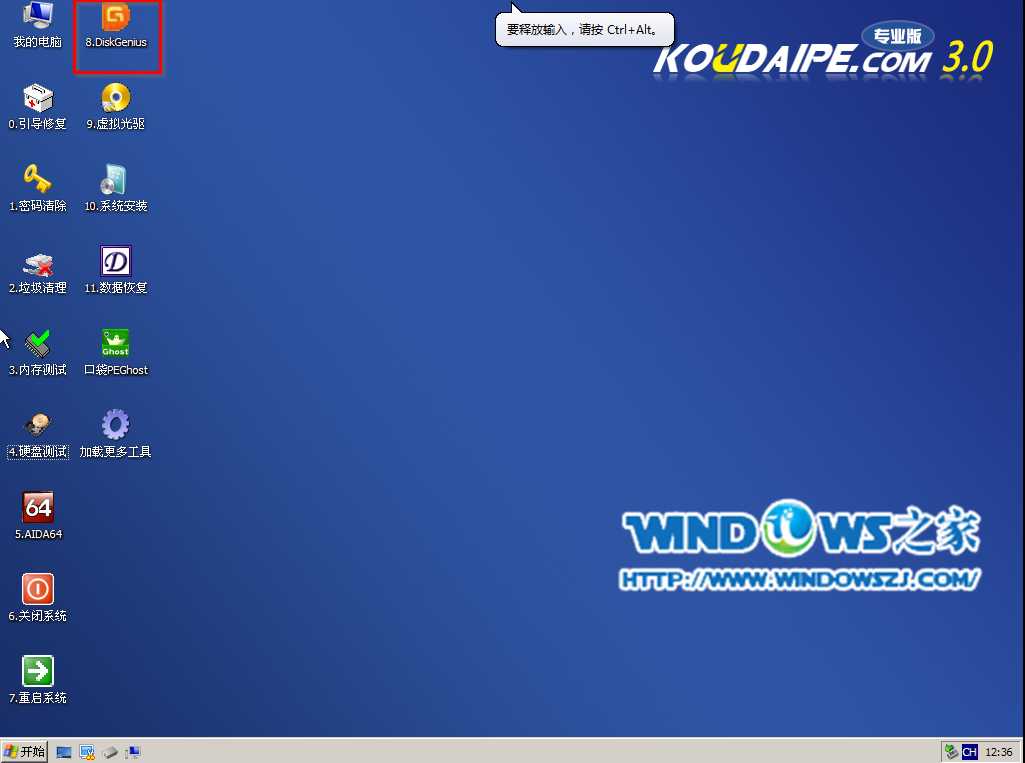
注意:此时你也可以依次点击任务栏上的“开始”→“程序”→“磁盘工具”→“DiskGenius”,如图3所示:
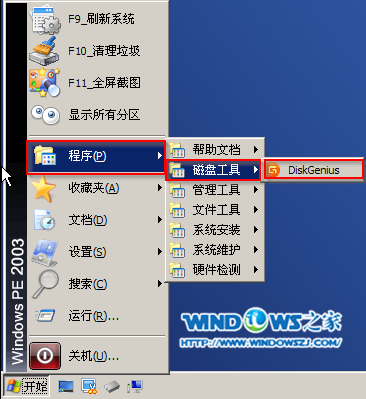
7.在打开的DiskGenius V4.4.0免费版界面中,在导航栏处选择“硬盘”→在出现的下拉菜单中选择“坏道检测与修复”,如图4所示:

8.在出现的坏道检测与修复界面,点击“选择硬盘”,如图5所示:
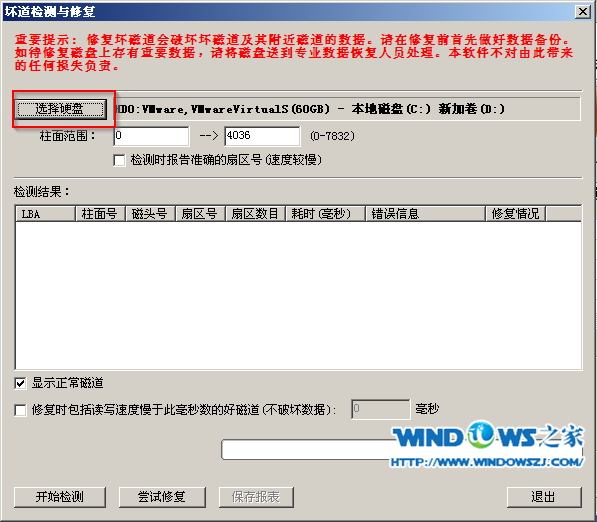
9.然后选择你要进行磁盘坏道检测的盘选中,然后点击“确认”,如图6所示:

10.确认选择的结果,并点击“开始检测”,如图7所示:
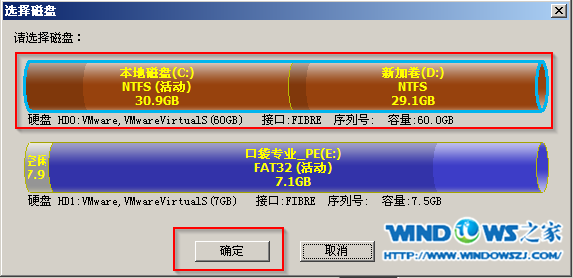
11.开始检测后,可以进行进度查看以及停止磁盘坏道检测操作,如图8所示:

12.磁盘坏道检测完毕后,就会出现信息提示,如图9所示,从图中可以看到,小编的磁盘没有坏道,点击“确定”即可。这样就可以排除磁盘坏道的原因了。
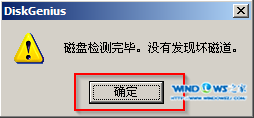
综上所述,这就是diskgenius pe系统检测磁盘坏道的方法了,磁盘出现故障,导致计算机无法启动,就需要用到系统之家小编这个方法了,diskgenius pe系统检测磁盘坏道其实是很简单的,就几个步骤,就能完美解决你们出现的问题,而且这个方法就几个步骤。希望能帮到大家。






 立即下载
立即下载







 魔法猪一健重装系统win10
魔法猪一健重装系统win10
 装机吧重装系统win10
装机吧重装系统win10
 系统之家一键重装
系统之家一键重装
 小白重装win10
小白重装win10
 杜特门窗管家 v1.2.31 官方版 - 专业的门窗管理工具,提升您的家居安全
杜特门窗管家 v1.2.31 官方版 - 专业的门窗管理工具,提升您的家居安全 免费下载DreamPlan(房屋设计软件) v6.80,打造梦想家园
免费下载DreamPlan(房屋设计软件) v6.80,打造梦想家园 全新升级!门窗天使 v2021官方版,保护您的家居安全
全新升级!门窗天使 v2021官方版,保护您的家居安全 创想3D家居设计 v2.0.0全新升级版,打造您的梦想家居
创想3D家居设计 v2.0.0全新升级版,打造您的梦想家居 全新升级!三维家3D云设计软件v2.2.0,打造您的梦想家园!
全新升级!三维家3D云设计软件v2.2.0,打造您的梦想家园! 全新升级!Sweet Home 3D官方版v7.0.2,打造梦想家园的室内装潢设计软件
全新升级!Sweet Home 3D官方版v7.0.2,打造梦想家园的室内装潢设计软件 优化后的标题
优化后的标题 最新版躺平设
最新版躺平设 每平每屋设计
每平每屋设计 [pCon planne
[pCon planne Ehome室内设
Ehome室内设 家居设计软件
家居设计软件 微信公众号
微信公众号

 抖音号
抖音号

 联系我们
联系我们
 常见问题
常见问题



